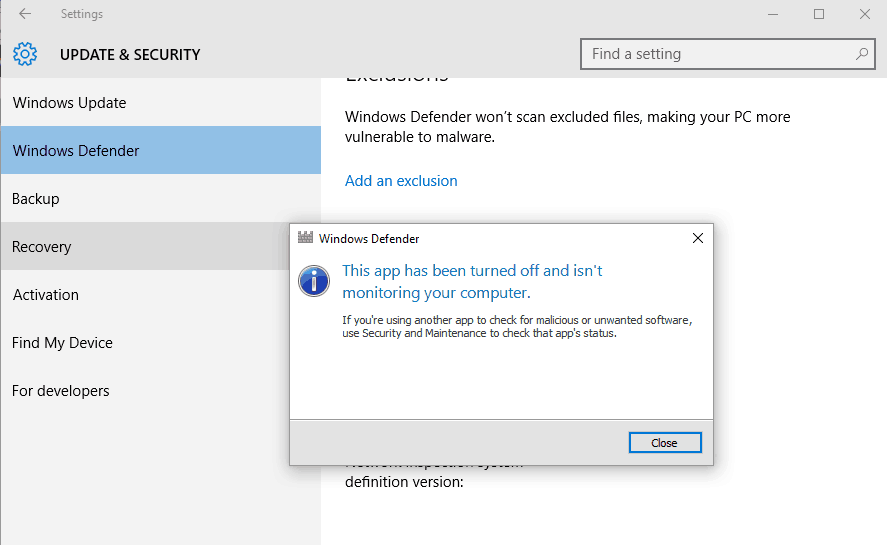TETAP: Cara menonaktifkan Windows melindungi pesan di PC Anda

Catatan: Dalam topik berikutnya yang akan Anda baca, Anda akan mempelajari tentang: TETAP: Cara menonaktifkan Windows melindungi pesan di PC Anda
- Microsoft berusaha untuk mengembangkan dan menyediakan fungsi dan proses khusus untuk memastikannya Windows 10 sistem. Pada artikel ini, kami akan menunjukkan cara menonaktifkan Windows Perlindungan Pesan peringatan keamanan SmartScreen banyak ditampilkan, bahkan saat tidak diperlukan.
- Meskipun kami tidak sepenuhnya merekomendasikannya, salah satu solusinya adalah menonaktifkannya untuk sementara Windows Pembela. Namun jika Anda ingin menggantinya dengan antivirus lain, berikut beberapa rekomendasinya
Kesalahan sistem sering muncul di Windows sistem dan mencegahnya berjalan dengan baik.
Jika Anda membutuhkan lebih banyak bantuan untuk memecahkan masalah Windows kesalahan akses khusus kami Windows 10 kesalahan Hub.

Microsoft berusaha untuk mengembangkan dan menyediakan fungsi dan proses khusus untuk memastikannya Windows 10 sistem. Dan terintegrasi Windows Perangkat lunak keamanan Defender SmartScreen ada untuk melindungi data dan kredensial Anda setiap kali Anda menginstal aplikasi atau program baru.
Meskipun solusi keamanan default ini menjamin perlindungan yang relatif kompleks, dalam beberapa kasus fungsinya bisa menjadi sangat mengganggu.
Dalam pengertian itu, kita sekarang bisa berdiskusi Windows Lindungi SmartScreen Pesan peringatan keamanan muncul cukup sedikit, bahkan saat tidak diperlukan.
Misalnya, saat Anda mencoba menginstal atau menjalankan aplikasi baru dan mendapatkan Windows melindungi PC Anda Y mencegah aplikasi yang tidak dikenal dimulai peringatan
Jika Anda tahu bahwa aplikasi khusus ini aman dan tidak akan membahayakan Windows 10 sistem tanpa alasan nyata untuk menerima peringatan tersebut tidak memberi Anda terlalu banyak pilihan; sebenarnya, Anda bisa memilih opsi “jangan lari”.
Bagaimanapun, pada baris di bawah ini kita akan belajar cara menonaktifkan Windows Perlindungan perangkat lunak keamanan SmartScreen. Tapi pertama-tama, mari kita lihat bagaimana cara melewatinya Windows Ini melindungi PC Anda dan mencegah aplikasi yang tidak dikenal memulai peringatan.
Bagaimana saya memperbaikinya? Windows melindungi pesan di PC Anda
- Izinkan aplikasi kapan Windows Pesan yang dilindungi PC Anda muncul
- Penjelajahan virus
- Cacat Windows Perangkat Lunak Keamanan SmartScreen
1. Izinkan aplikasi saat Windows Pesan yang dilindungi PC Anda muncul
Langkah pertama adalah mengizinkan aplikasi berjalan bebas di latar belakang tanpa dihentikan oleh Defender. Ini adalah tugas yang cukup sederhana dan inilah yang harus Anda lakukan:
- Saat Anda mendapatkan pesan peringatan, jangan klik opsi “Jangan jalankan”.
- Sebaliknya, klik Informasi lebih lanjut. tautan, ditampilkan di bawah pesan peringatan.
- Sekarang, permintaan baru akan ditampilkan.
- Jika Anda yakin bahwa aplikasi yang Anda coba akses sistem klik dapat dipercaya Lari ke mana-mana.
- Harap dicatat bahwa jika hak administrator diperlukan, aplikasi tidak akan berjalan di komputer Anda.
2. Pemeriksaan keamanan sekilas
Langkah kedua adalah mencentang semua kotak (jika memungkinkan) di Windows Sekilas tentang Pembela. Terkadang karena kesalahan, Windows Pembela akan menampilkan serangkaian sinyal yang tidak konsisten dari waktu ke waktu. Cara terbaik untuk mengatasi masalah ini adalah dengan mencentang semua kotak atau menghapus yang tidak dapat Anda ikuti. Contohnya adalah saya tidak suka OneDrive. Saya baru saja membatalkan tawaran dan tidak lagi muncul.
3. Nonaktifkan Windows Perangkat Lunak Keamanan SmartScreen
- Klik Windows Ikon pencarian: pada tombol Cortana, dekat tombol Windows ikon rumah
- Di kotak pencarian ketik Windows Pusat Perlindungan dan kemudian klik pada hasil dengan nama yang sama.
- itu Windows Antarmuka Defender Security Center akan ditampilkan.
- Dari sana pergi ke Aplikasi dan Browser bidang kontrol, terletak di sidebar kiri.
- Gulir ke bawah dan temukan Verifikasi aplikasi dan file.
- Nonaktifkan fungsi ini.
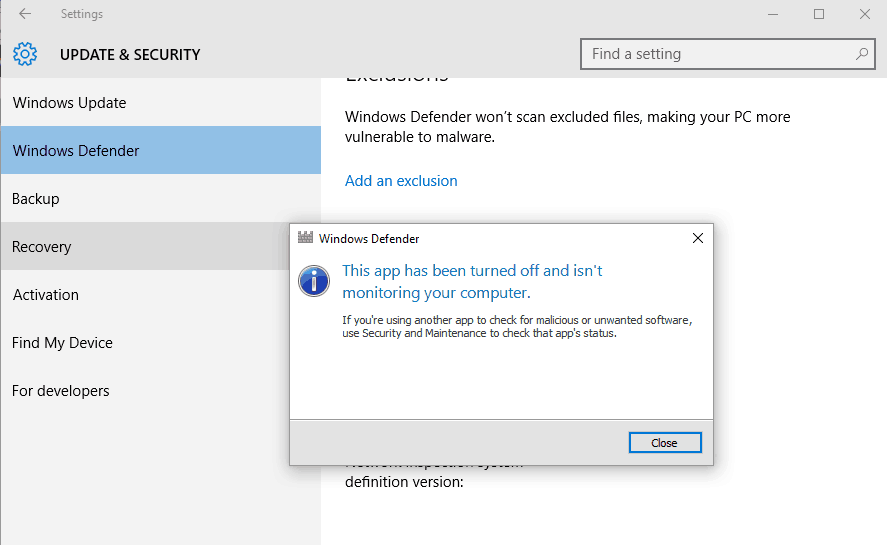
- Anda hanya dapat mengonfirmasi perubahan ini jika memang demikian Windows 10 admin
- Jadi seharusnya begitu. Sekarang Windows Perangkat lunak keamanan Defender SmartScreen dinonaktifkan, sehingga Anda tidak akan lagi menerima Windows itu melindungi PC Anda dan mencegah aplikasi yang tidak dikenal memulai peringatan.
Jangan lupa untuk menginstal software anti virus atau anti virus; jika tidak, Anda berisiko terkena serangan malware. Jika Anda memiliki pertanyaan, jangan ragu untuk menghubungi kami menggunakan formulir kontak di bawah ini.
FAQ: Pelajari lebih lanjut tentang Windows Pembela
- Bagaimana saya menyingkirkan Windows Munculan bek?
Buka Mulai > Pengaturan > Perbarui & Keamanan > Windows Keamanan > Klik Buka Windows Keamanan > Perlindungan Virus dan Aliran > Kelola Pengaturan > Di bawah Pemberitahuan, pilih Ubah pengaturan pemberitahuan. Di menu terakhir ini, gunakan slider untuk mematikan notifikasi informasi atau notifikasi perlindungan akun.
- Apa Windows Screensaver pintar?
Windows Defender SmartScreen adalah fitur dari Windows, Internet Explorer dan Microsoft Edge. Ini dirancang untuk membantu melindungi Anda dari situs web yang diyakini Microsoft sebagai penipuan dan mencoba mencuri informasi pribadi Anda.
Dari editor Note: Posting ini awalnya diterbitkan pada Maret 2019 dan sejak itu diperbarui dan diperbarui pada April 2020 karena kesegaran, keakuratan, dan kelengkapannya.